Win10系统图标无法显示的方法
很多网友都将电脑系统升级到了win10系统,但是,有很多小伙伴都反映说,升级到Win10系统后图标却无法显示了。这种事自然要咨询小编的,小编今天就来告诉大家解决Win10系统图标无法显示的方法,你们快来一睹为快吧!
解决Win10系统图标无法显示的方法:
1、这个操作会重启电脑,请先保存好电脑上正在进行的工作。之后点击开始菜单,在应用列表中找到命令提示符,以管理员权限打开。
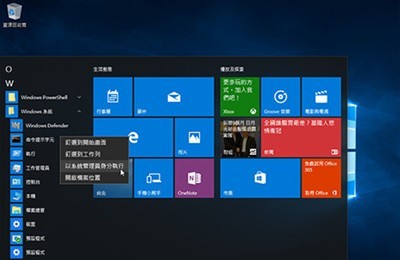
开始菜单
2、在命令提示符中输入指令ie4uinit.exe -ClearIconCache回车,如图所示。
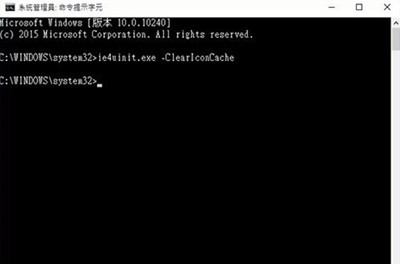
开始菜单
3、输入taskkill /IM explorer.exe /F回车将桌面关闭。
4、输入指令del /A /Q “%localappdata%IconCache.db”回车,如图所示,注意引号用英文输入法输入。
5、接下来输入del /A /F /Q “%localappdata%MicrosoftWindowsExplorericoncache*”回车即可。
然后输入shutdown -r now回车,电脑自动重启,重启后Win10系统图标无法显示的问题就解决了。
文章标题:Win10系统图标无法显示的方法
文章链接://www.hpwebtech.com/jiqiao/46350.html
为给用户提供更多有价值信息,ZOL下载站整理发布,如果有侵权请联系删除,转载请保留出处。
- 上一问:Win10系统设置开机启动项的方法
- 下一问:Win10系统设置开机启动项的方法
相关软件推荐
联想Win10预装Office卸载工具(附教程)软件简介
联想Win10预装Office卸载工具全新应用服务软件,很多朋友对于系统中自带安装office2016没什么办法,那么这款软件就能够帮助用户卸载win10中的预装office软件,操作简单附带教程,赶快前来下载吧!
...
详细介绍»









